电脑如何找到打印机 电脑找不到打印机驱动怎么办
更新时间:2024-01-17 09:44:39作者:yang
随着科技的不断进步,电脑已经成为我们生活和工作中必不可少的工具之一,而在日常使用电脑时,我们可能会遇到一些问题,比如找不到打印机或找不到打印机驱动程序。这些问题可能会给我们的工作和生活带来一些困扰。面对这些问题,我们应该如何解决呢?本文将介绍电脑如何找到打印机以及当电脑找不到打印机驱动时应该如何处理。
具体方法:
1.找不到打印机是因为打印机的服务未启动,只需打开即可。点击电脑左下角的【开始】图标,然后点击打开【控制面板】。
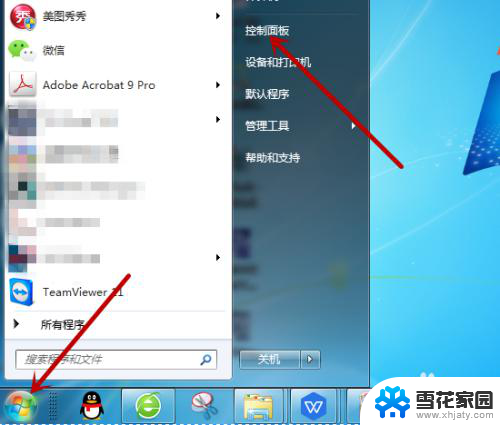
2.打开控制面板后在计算机设置里点击打开【系统和安全】。
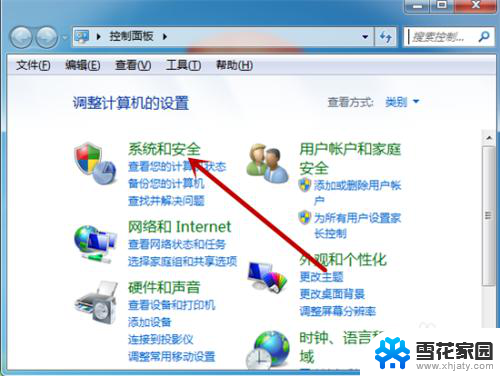
3.接着在系统和安全里找到并点击【管理工具】。
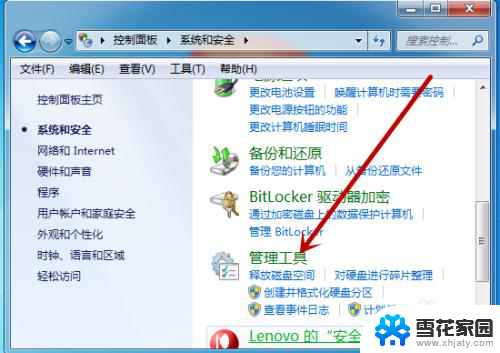
4.管理工具中找到【服务】工具并点击打开服务界面。
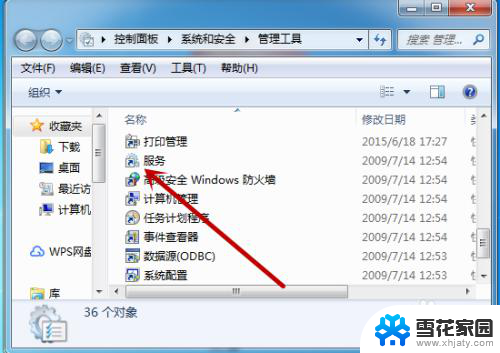
5.接着我们需要找到打印机的服务【Print Spooler】,此时显示的是未启动。点击打开打印机服务。
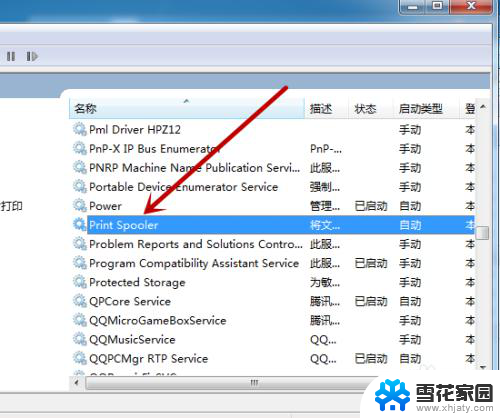
6.然后我们需要把启动类型设置为【自动】,接着点击下方的【启动】。
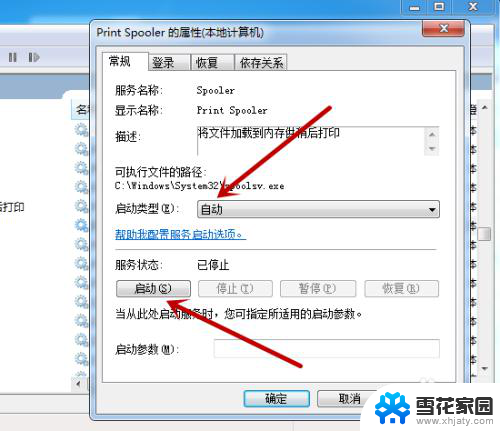
7.如图,点击后会启动电脑上的打印机程序。启动后再去搜索就能找到打印机。
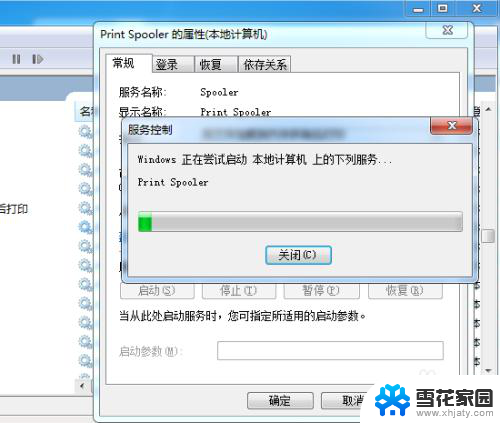
以上就是电脑如何找到打印机的全部内容,如果遇到这种情况,你可以按照以上操作解决问题,非常简单快速。
电脑如何找到打印机 电脑找不到打印机驱动怎么办相关教程
-
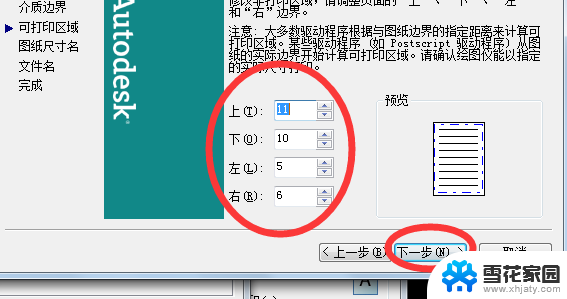 cad打印机打印找不到驱动怎么办 CAD图纸打印找不到打印机怎么办
cad打印机打印找不到驱动怎么办 CAD图纸打印找不到打印机怎么办2024-09-05
-
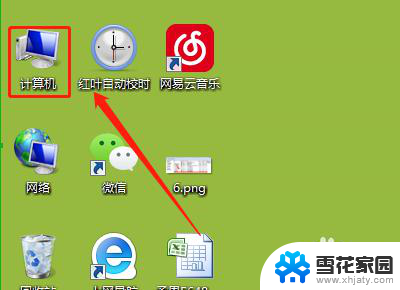 电脑打印机哪里找 在电脑上如何找到设备和打印机
电脑打印机哪里找 在电脑上如何找到设备和打印机2024-02-21
-
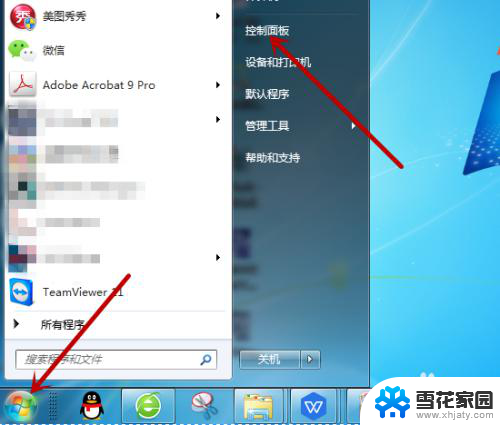 电脑识别不出打印机 电脑找不到打印机怎么连接
电脑识别不出打印机 电脑找不到打印机怎么连接2024-04-08
-
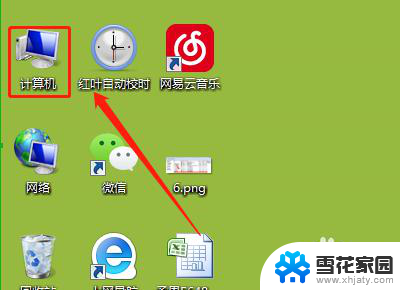 电脑上如何找到打印机 如何在电脑上查看设备和打印机
电脑上如何找到打印机 如何在电脑上查看设备和打印机2024-03-02
- 局域网找不到打印机 局域网打印机无法被搜索到怎么办
- 惠普添加打印机搜索不到打印机怎么办 找不到打印机的解决方法
- 电脑共享打印机另一台电脑搜不到 打印机共享后其他电脑找不到
- 怎么找到打印机的ip地址 如何查看打印机的IP地址
- 找到网络打印机无法连接 无法连接网络打印机怎么办
- 电脑设备和打印机在哪里找 在电脑上如何找到设备和打印机
- 电脑怎么看是windows几的 如何确定电脑系统是Windows几
- 联想小新系统重置 联想小新笔记本系统重置密码
- nvidia怎么打开录制 NVIDIA显卡录像功能怎么打开
- 华为mate30怎么调声音大小 华为mate30怎么调整铃声音量
- 电脑频繁重启无法开机 电脑无法开机怎么解决
- 微信删除的号码怎么找回来 怎样找回被删除的微信联系人
电脑教程推荐